Bortset fra Snap-pakker og Ubuntu-softwarenCenter, Ubuntu Linux er afhængig af downloadbare DEB-pakker for at give brugerne software. Desværre kan det være ret udfordrende at installere DEB-pakker på Ubuntu gennem terminalgrænsefladen for begyndere.
Selvom DEB-pakker er en meget smerte at håndtere på Ubuntu, går alt ikke tabt. Det er muligt at omgå installationen af DEB-pakker med et pakkeinstallationsværktøj som GDebi eller QApt.
Metode 1 - GDebi
GDebi-applikationen er en GTK-frontend forDpkg-installationsværktøj findes på kommandolinjen til Debian-baserede Linux-distributioner som Ubuntu. Med denne applikation installeret på systemet gør det installationen af downloadede DEB-pakker meget mere ligetil ved at give brugerne utrolige funktioner som automatisk afhængighedsopløsning og andre. Hvis du prøver at gøre DEB-pakker lettere at installere på Ubuntu, bør dette program være dit første valg.
At få GDebi til at arbejde på Ubuntu Linux starter med at installere programmet. For at starte installationen skal du åbne et terminalvindue. På Ubuntu kan du hurtigt starte et terminalvindue ved at trykke på Ctrl + Alt + T eller Ctrl + Skift + T på tastaturet. Når kommandolinjeterminalen er åben, skal du bruge kommandoerne nedenfor til at få GDebi installeret på din Linux-pc.
Bemærk: GDebi-applikationen er ikke eksklusiv til Ubuntu Linux. Hvis du bruger Linux Mint, Elementary OS eller et andet operativsystem, der er baseret på Ubuntu, er du velkommen til at installere appen og høste fordelene, den giver!
sudo apt install gdebi
Ud over at være i stand til at installere GDebi-applikationen på Ubuntu Linux via apt kommando i terminalen, er det også muligt at få appen igennem Software Center.
For at installere via Software Center skal du åbneUbuntu Software Center-applikation, og kig efter søgeikonet. Klik på det, og skriv "GDebi." Kig derefter gennem resultaterne med appen, og klik på "Install" -knappen for at få det i gang.
Brug GDebi
Med GDebi applikation installeret, kan vi undersøge, hvordan man bruger den. Download først en DEB-pakke til din Linux-pc ved hjælp af din foretrukne webbrowser. I dette eksempel bruger vi Googles Chrome-browser.
Når DEB-pakken er færdig med at downloade til"Downloads" -mappe, det er tid til at starte installationen. Start din filhåndtering, og klik på "Downloads". Derefter skal du kigge efter den "DEB" -pakke, du har downloadet, og dobbeltklik på den for at starte den i GDebi.
Bemærk: Hvis Deb-pakken ikke åbnes med GDebi, skal du højreklikke på DEB-pakken, vælge "Egenskaber" og se efter "Åbn med" eller en lignende indstilling. Derefter skal du ændre det, så DEB åbnes med GDebi som standard.
Når du dobbeltklikker på DEB-pakken, aVinduet "Pakkeinstallatør" vises. I dette vindue ser du en kort beskrivelse af pakken, samt detaljer om, hvad du installerer på systemet, filer inkluderet i pakken osv.
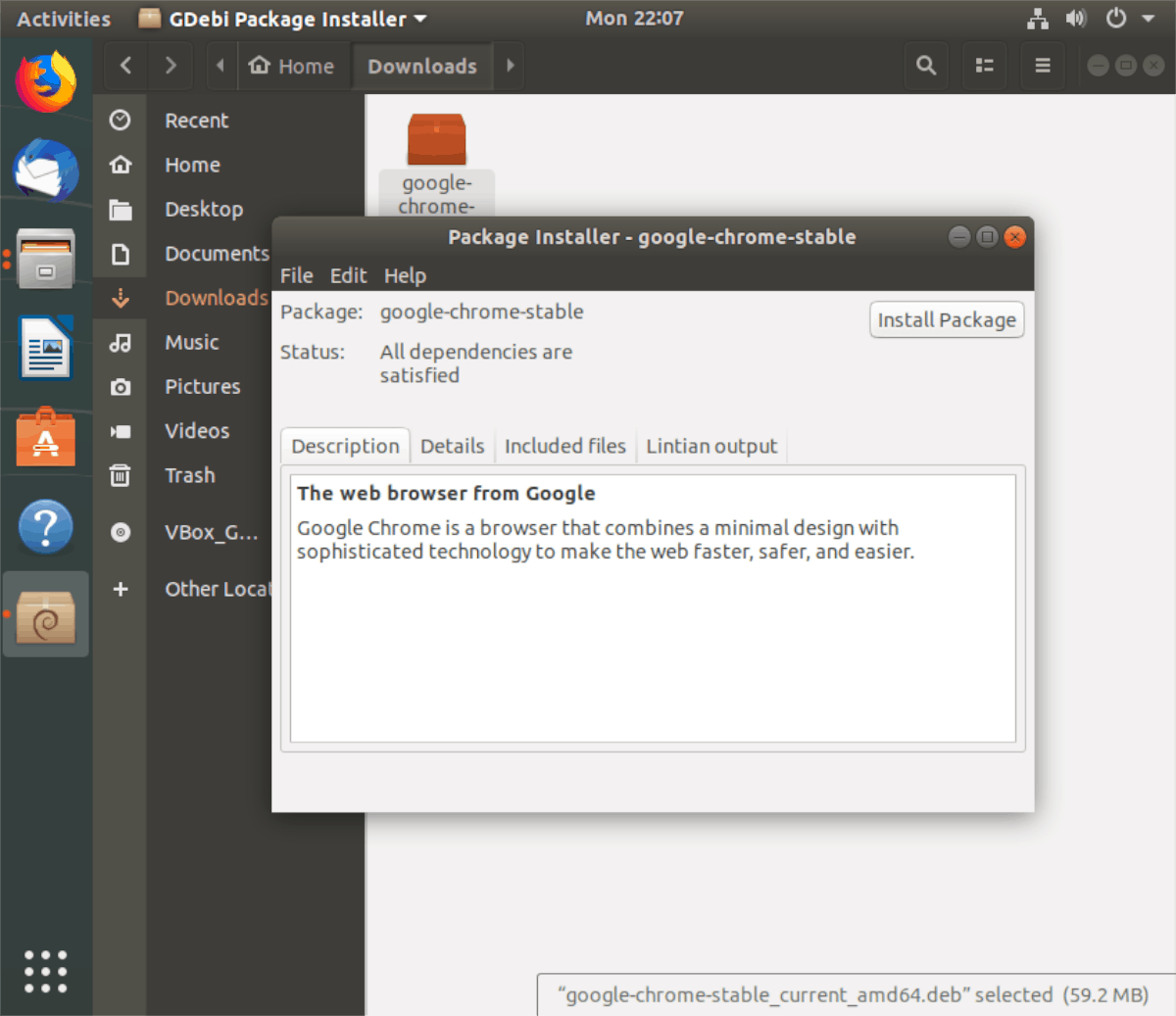
Hvis du vil installere DEB-pakken, skal du klikke på "Install." Når det er gjort, skal du lukke vinduet "Package Installer".
Metode 2 - QApt
QApt er en Qt-baseret front-end for Debian-baseretLinux-distributioner inklusive Ubuntu og andre. Det findes primært på Kubuntu eller andre Qt-baserede desktops, da det giver lignende funktionalitet som GDebi. QApt kan håndtere DEB-pakker og installere dem fejlfrit, herunder at løse pakkeafhængigheder.
Åbn et terminalvindue for at komme i gang med QApt-værktøjet på din Ubuntu Linux PC. Start af et terminalvindue udføres ved at trykke på Ctrl + Alt + T eller Ctrl + Skift + T på tastaturet. Følg derefter installationsinstruktionerne nedenfor for at installere QApt, når terminalvinduet er åbent.
Bemærk: QApt-applikationen er ikke eksklusiv til Ubuntu Linux. Hvis du bruger en distribution baseret på Ubuntu, der gør brug af KDE velkommen til at følge med og lære at få QApt til at fungere!
sudo apt install qapt-deb-installer
Når QApt-applikationen er konfigureret på din Linux-pc, skal du downloade en DEB-pakke. I dette eksempel bruger vi Google Chrome.
Når DEB-pakken er færdig med at downloade, skal du åbne filhåndteringen, finde "Downloads" og klikke på den for at få adgang til "Downloads" -mappen.
Inden i mappen "Downloads" skal du dobbeltklikke påDEB-pakken, og den skal åbnes i QApt. Hvis det ikke åbnes i QApt, skal du højreklikke på DEB-pakken, vælge “egenskaber” og ændre indstillingerne, så det åbnes med QApt.
Ved åbning af QApt ser du en beskrivelse af den pakke, du har åbnet med appen. Derudover viser det, hvilke afhængigheder det vil installere sammen med pakken og nogle andre oplysninger.
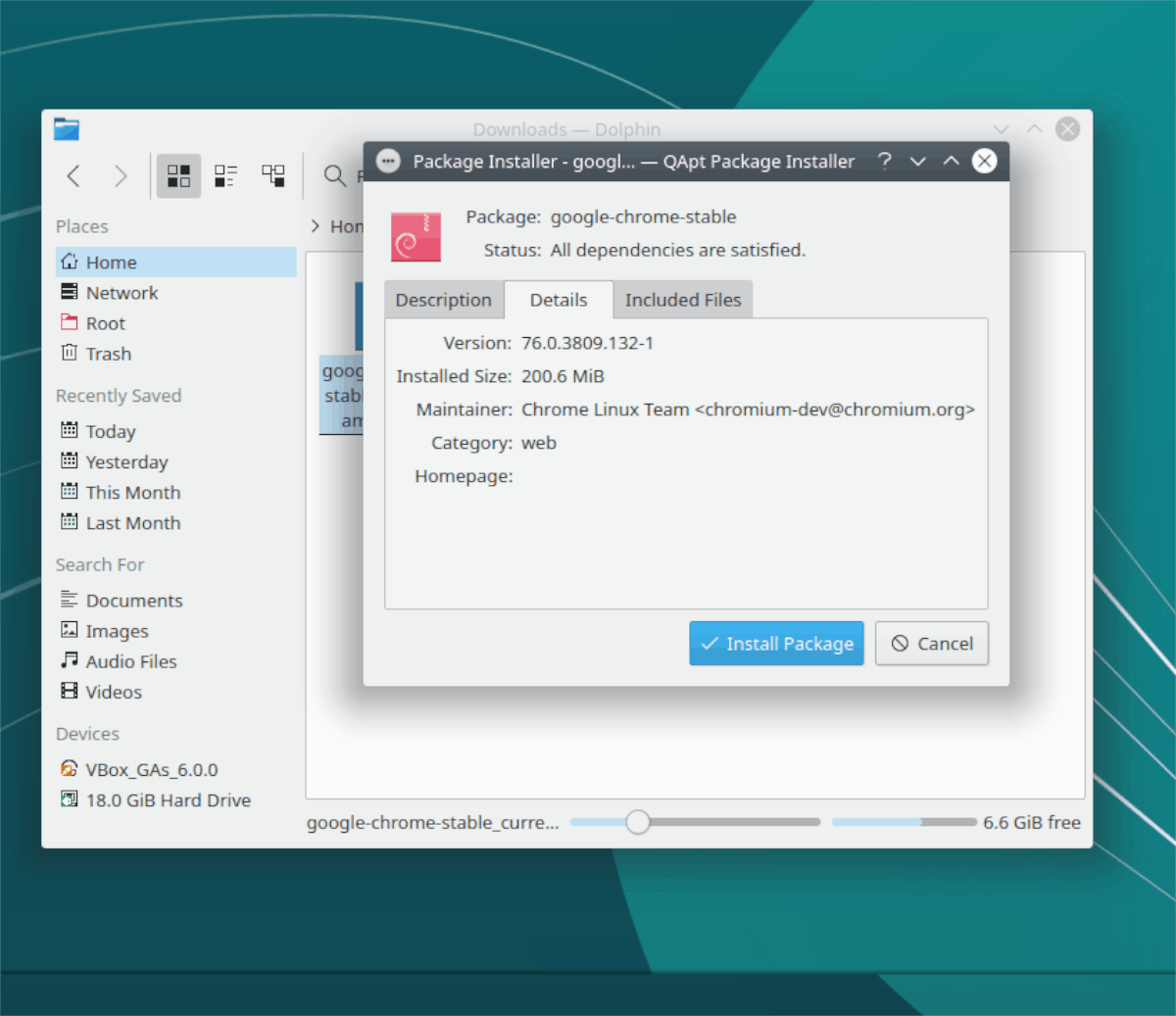
I QApt-vinduet skal du kigge efter “InstallPakke ”-knap, og vælg den med musen. Så snart knappen "Install pakke" er valgt i QApt, bliver du bedt om at indtaste en adgangskode. Gør det, og din pakke installeres på systemet.












Kommentarer